以下是我們在 2019 年推出的一些最受歡迎的功能。 確保您使用的是最新版本的 Splashtop 應用程序和流媒體,以便您可以訪問所有最新功能。 功能因訂閱計劃而異。
拖放式檔案傳輸
通過新的拖放文件傳輸,可以在電腦之間快速輕鬆地傳輸文件。不用打開“文件傳輸”對話框,而是使用鼠標或觸控板選擇文件或文件組並將其從本地電腦拖放到遠端存取連線窗口中遠端電腦螢幕上的目標位置,從而傳輸文件。
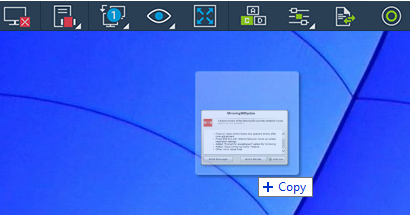
您還可以通過將文件從遠端電腦拖到本地電腦的文件夾或桌面中來向另一個方向複製文件。
工作階段記錄
現在你可以錄製遠端存取連線。使用遠端存取視窗頂部控制列中的新 連線錄製 按鈕來開始和停止錄製。

記錄文件將保存到本地電腦的“ Documents / Splashtop Business”文件夾中。它們在Windows上以WebM媒體文件格式保存,在Mac上以mp4保存,以便在電腦上輕鬆查看。文件名(例如Splashtop_Recording_20190116_154246_sjc-ai_01.webm)包括您連接的電腦的名稱以及日期和時間,從而可以輕鬆查找特定的記錄。這些文件僅是視頻(無音頻)。
通過Splashtop Business應用程式管理電腦分組
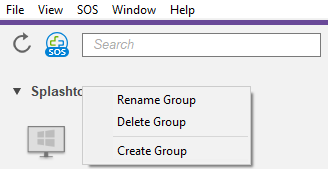
直接從應用程式內將電腦分配給一個組,以及創建/重命名/刪除組。
建立群組
重命名或刪除電腦組
將電腦分配給其他組
查看當前在電腦上登錄的用戶帳戶
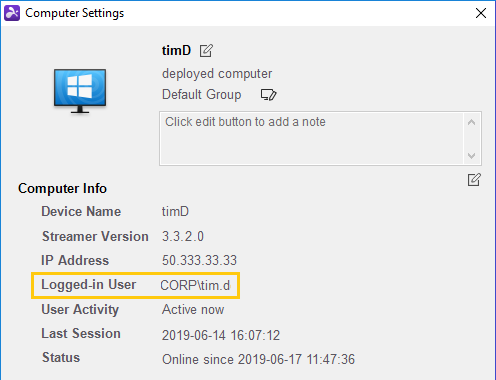
查看用戶當前是否已登錄電腦(通過�電腦上的圖標徽章指示)。在齒輪圖標中單擊以查看已登錄的用戶名。
適用於 Mac 的更新Splashtop商務Windows應用程式
最新版本具有多項新功能和增強功能。
大型電腦列表的渲染速度更快
在電腦列表中查看哪個用戶已登錄
單擊電腦名稱旁邊的齒輪圖標(操作系統版本,用戶和上次連線的持續時間)時,請查看更多信息
如果連線由於意外的連接問題而中斷,則自動重新連接
更新了多螢幕、Android Streamer 和 Linux Streamer 的工具列支援功能
改進了分配到組功能
更好的兼容性與 MacOS 卡塔利娜(適用於 Mac 客戶端)
各種修復
更新了安卓系統的 Splashtop 業務應用
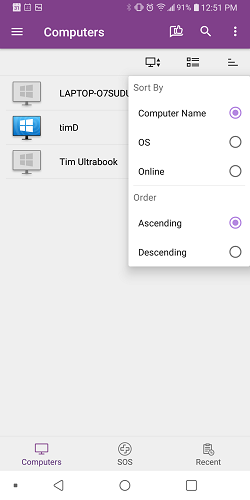
適用於 Android 的 Splashtop Business 應用程式推出全新介面並新增功能。新功能包括:
新鮮的新設計
折疊/展開群組和儲存群組狀態
在帳戶之間輕鬆切換
更新和優化的電腦詳細信息頁面
最多支持 4 個實時會話
最近標籤顯示連線歷史記錄
顯示/隱藏遠端鼠標
顯示流媒體裝置名稱
支援英文、西班牙文、葡萄牙文、日文、德文、簡體中文、義大利文和法文
使用 Splashtop 部署&管理比特後衛
借助Splashtop Remote Support,可以在託管電腦上輕鬆購買,部署和管理Bitdefender端點安全。通過在my.splashtop.com控制台內購買和部署Bitdefender端點安全性來保護電腦。
觀看此快速視頻,了解如何輕鬆購買 Bitdefender(以優惠的價格),單擊幾下即可將其部署在端點計算機上,然後查看安全狀態並運行掃描。
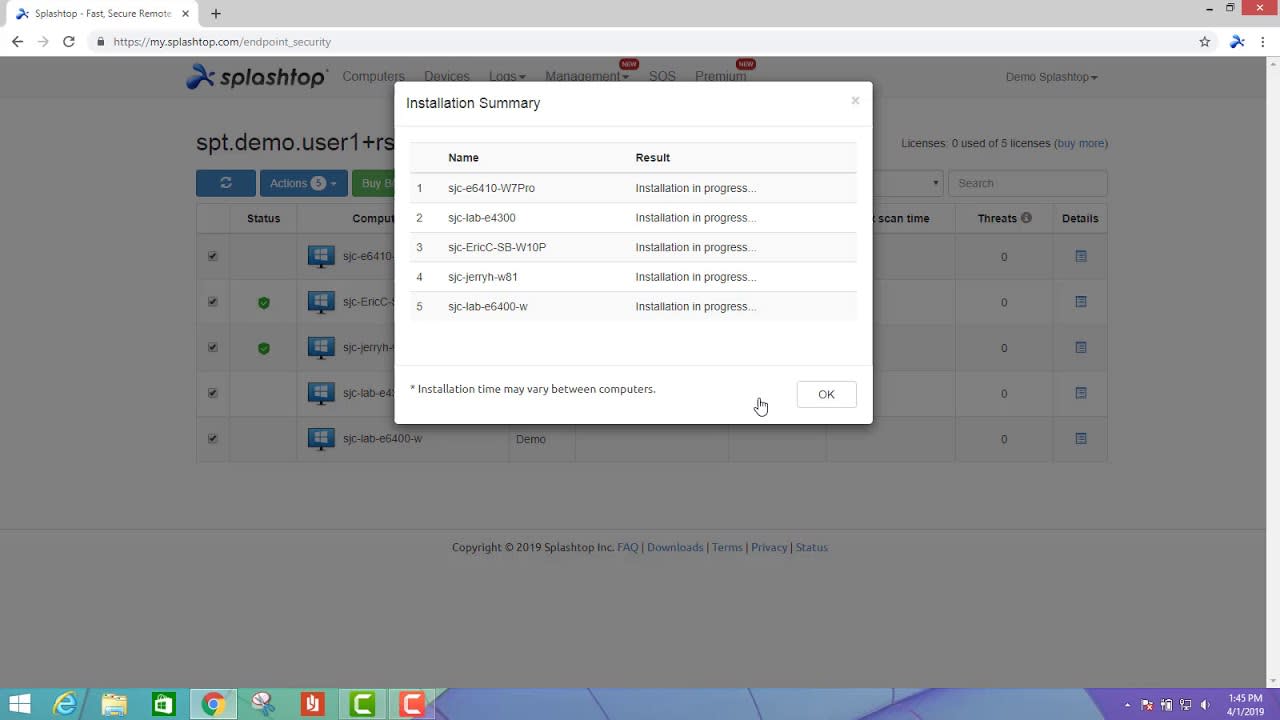
Linux電腦的無人值守遠端存取


除了視窗和 Mac 外,您現在還可以使用 Splashtop 從任何設備遠端控制您的 Ubuntu Linux 電腦!
遠端Linux電腦上不需要最終用戶。只需在您需要訪問的Linux電腦上設置Splashtop,然後隨時隨地無限地訪問這些電腦即可。
借助Splashtop,即使從平板電腦或移動設備進行遠端存取,業務專業人員也可以遠端工作,但仍感覺自己就坐在Linux系統的前面。 IT和MSP可以遠端連接並控制其客戶的Linux電腦以提供支持,即使沒有用戶在場也是如此。
SplashtopSOS 與主要 IT 服務台平台集成
Splashtop SOS 現在已與 Zendesk Support、ServiceNow、Freshservice 和 Freshdesk 整合!簡單按幾下即可在 Zendesk、ServiceNow、Freshservice 或 Freshdesk 平台內啟動對客戶電腦的遠端存取連線。
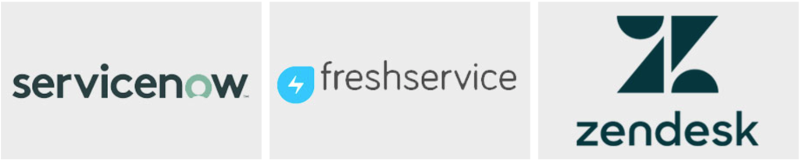
支持其他安卓設備
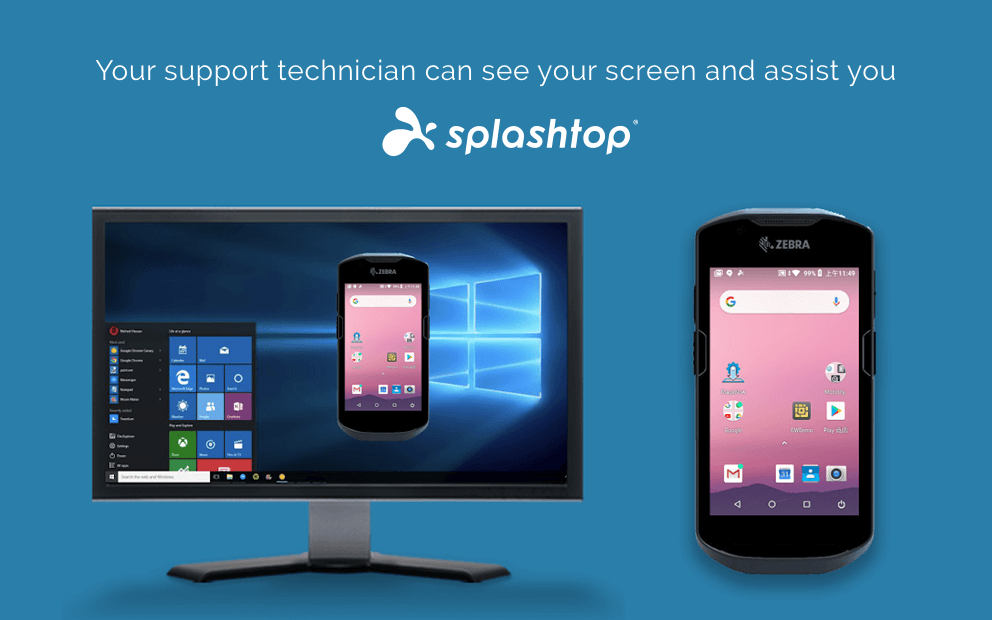
我們增加了對來自領先供應商的其他堅固耐用和 IoT Android 設備進行遠端處理的支援,包括宣布對 Zebra 設備的支持。 無人值守的隨時訪問和有人值守的遠端支持 此支持在我們的遠端支持高級版和 Splashtop 的物聯網計劃中提供。 我們將很快宣布下一個受支持的設備。
Splashtop Enterprise的遠端支援

如果您更喜歡基於雲的解決方案,現在可以選擇使用我們的新的本地遠端支援解決方案。 了解有關Splashtop Enterprise遠端支援的更多信息
排程重新啟動(在遠端支援高級版中)
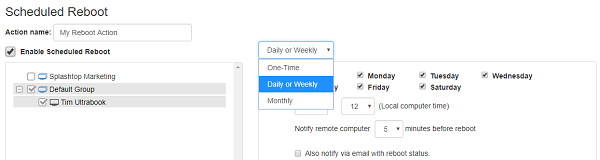
在一台或多台遠端電腦上創建,計劃,監視和執行“系統重新啟動”任務。
Windows 事件警報(在遠端支援高級版中)
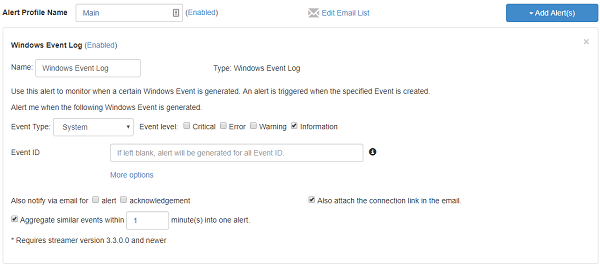
透過設定警示來監控 Windows 事件記錄檔。 當事件日誌的條件符合管理員設定的觸發器時,便會產生警示。
排程視窗更新 (在遠端支援進階版中)
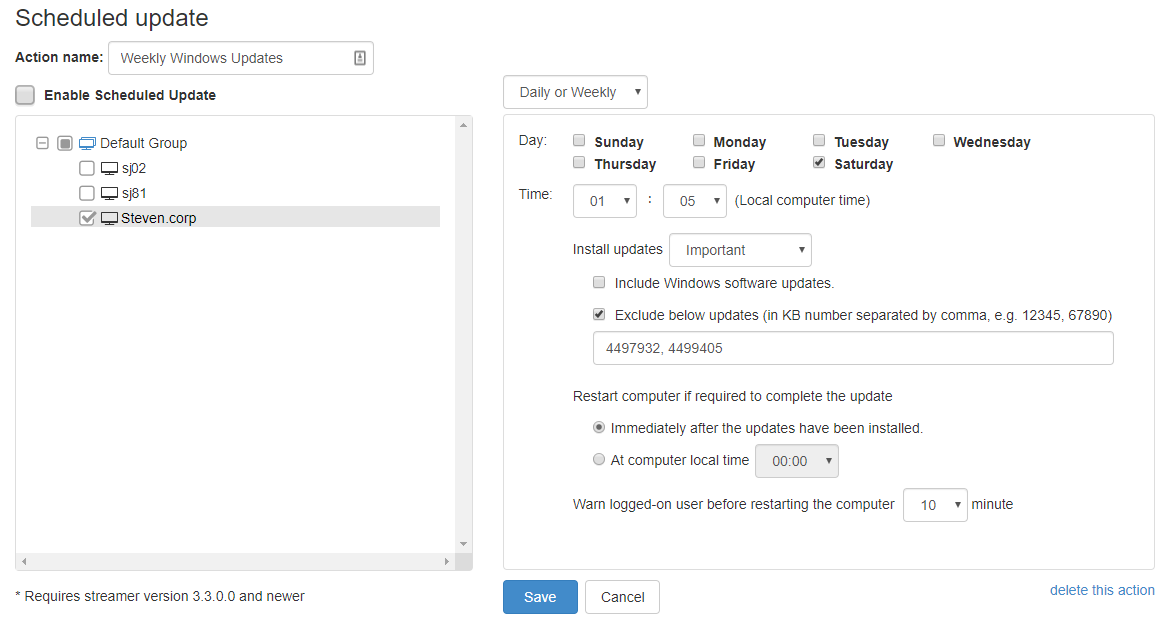
現在,您可以計劃Windows更新(除了以前可用的選項以計劃重新啟動)。存取“管理”下的功能|預定的動作。
按一下 + 建立預約處理行動,然後選取預約
您可以在建立「排程 Windows 更新」動作時設定數個選項:
選取「每月」、「每日/每週」或「一次性頻率」並設定詳細資料
選擇安裝 [全部]、[建議] 或 [重要更新]
按微軟 KB 編號排除某些更新
設定重啟選項
將更新規則應用於電腦組或特定電腦
我的消息中心
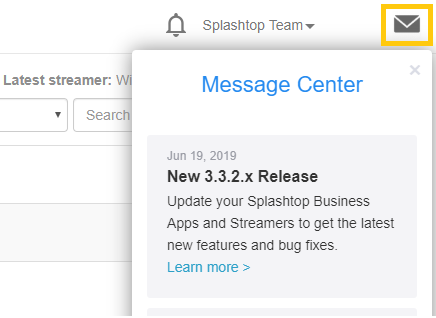
我們在my.splashtop.com中添加了新的消息中心功能。登錄網站後,在螢幕的右上角查找信封圖標。您將找到有關新版本的信息,功能信息等。
閱讀這些過往的部落格文章查看更多新功能

